क्या आप अपने iPhone के साथ वाई-फाई से कनेक्ट करने के बाद काम नहीं कर रहे हैं? पढ़ते रहें क्योंकि इस टुकड़े में समस्या को हल करने में मदद करने के लिए कुछ सरल तकनीकें हैं।
हम सभी इस बात से सहमत हो सकते हैं कि iPhone एक शानदार तकनीक है जो Apple के iOS मोबाइल ऑपरेटिंग सिस्टम का उपयोग करती है। Apple के पूर्व सीईओ स्टीव जॉब्स ने 2007 में पहली पीढ़ी के iPhone की घोषणा की। तब से, Apple ने हर साल नए iOS अपडेट और iPhone मॉडल जारी किए हैं।
IPhone जितना प्रभावशाली है, यह अपने quirks और मुद्दों के साथ आता है। iPhone विश्व स्तर पर दो प्रमुख स्मार्टफोन कंपनियों में से एक है और एक ऐसे मुद्दे के लिए जाना जाता है जिसने उपयोगकर्ताओं को वर्षों से हताशा के अंतहीन घंटे दिए हैं; वाई-फाई से कनेक्ट होने पर कोई इंटरनेट कनेक्शन नहीं मिल रहा है। यह समस्या Apple से कई अपडेट के साथ भी जारी है। यह iOS के नवीनतम संस्करण का उपयोग करने वालों पर भी अपने बदसूरत सिर को रील करता है।
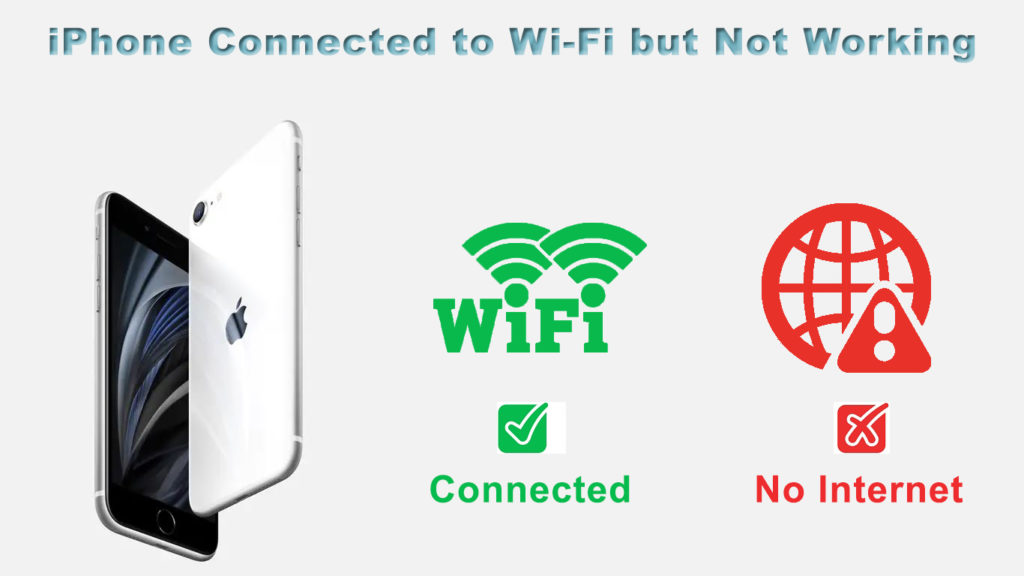
रूपरेखा
जैसा कि वेव ने पहले कहा था, आपके पास चिंता करने का कोई कारण नहीं है कि क्या आपका iPhone वाई-फाई से कनेक्ट करने के बाद काम नहीं कर रहा है। यह लेख मुद्दे के सटीक कारण पर चर्चा करेगा और इसे हल करने के लिए कुछ सबसे आसान तरीके पेश करेगा।
कारण क्यों iPhone वाई-फाई से जुड़ा लेकिन काम नहीं कर रहा है
कुछ कारण हैं कि जब आप इसे वाई-फाई से कनेक्ट करते हैं तब भी आपका iPhone काम नहीं करेगा। इनमें से कुछ कारणों में शामिल हैं:
- हर बार जब आप वाई-फाई को अपने iPhone से कनेक्ट करते हैं
- IPhone में एंटीना क्षतिग्रस्त हो सकता है
- राउटर खराबी
- आपने गलती से सेटिंग्स में कुछ बदलाव किए हैं
- IOS को अपडेट करने के बाद अपने iPhone से वाई-फाई को जोड़ने में समस्या का सामना करना पड़ रहा है।
यदि आप इनमें से किसी भी समस्या का सामना करते हैं, तो घबराहट न करें। iPhone डिवाइस वाई-फाई, ब्लूटूथ या एलटीई सेवाओं के लिए सबसे अच्छे कनेक्टिविटी स्टैक में से एक का दावा करते हैं। हालाँकि, आप सॉफ्टवेयर या नेटवर्क ग्लिच के कारण विशिष्ट वाई-फाई मुद्दों का सामना कर सकते हैं। इन समस्याओं को ठीक करने के लिए निम्न समस्या निवारण गाइड का उपयोग करें।
समस्या को ठीक करने के लिए सर्वश्रेष्ठ समाधान
IPhones नेटवर्क सेटिंग्स रीसेट करें
आपके iPhone पर नेटवर्क सेटिंग्स का एक सरल रीसेटिंग समस्या को हल कर सकता है। जब आप नेटवर्क को रीसेट करते हैं, तो आप अवांछित ब्लूटूथ कनेक्शन, एपीएन, भ्रष्ट फ़ाइलों आदि के साथ सभी नेटवर्क को समाप्त कर देंगे। आपके आईफोन सेटिंग्स को रीसेट करने की प्रक्रिया अमान्य कॉन्फ़िगरेशन से छुटकारा पाने के लिए मजबूर करती है जो वाई-फाई कनेक्शन में बाधा उत्पन्न कर चुकी होगी। अपने फोन पर सेटिंग्स को रीसेट करने के लिए इन आसान चरणों का पालन करें:
- सेटिंग्स आइकन टैप करें
- फिर, सामान्य विकल्प पर जाएं
- उसके बाद, नीचे स्क्रॉल करें और रीसेट विकल्प चुनें
- स्क्रीन रीसेट नेटवर्क सेटिंग्स विकल्प प्रदर्शित करेगी; उस पर टैप करें
- आवश्यकतानुसार एक पासकोड दर्ज करें
- फिर, रीसेट की पुष्टि करें
IPhone नेटवर्क सेटिंग्स कैसे रीसेट करें
आपकी iPhones सेटिंग्स को रीसेट करने में कुछ समय लग सकता है। सत्यापित करें कि आपके iPhone को रिबूट करके प्रक्रिया सफलतापूर्वक पूरी हो गई है। वहां से, आप सेटिंग्स विकल्प पर नेविगेट कर सकते हैं और प्रक्रिया पूरी होने पर वाई-फाई मेनू दर्ज कर सकते हैं। फिर, अपने iPhone को वाई-फाई से कनेक्ट करने के लिए पासवर्ड दर्ज करें। इसे काम करना शुरू करना चाहिए।
स्थान सेवाओं को टॉगल करें
आपके IOS उपकरणों पर आपके द्वारा इंस्टॉल किया गया प्रत्येक ऐप किसी कारण से स्थान सेवाओं का उपयोग करता है। इस प्रकार, आपको कुछ ऐप्स के लिए सही तरीके से कार्य करने के लिए स्थान सेवाओं का उपयोग करने की आवश्यकता हो सकती है। नतीजतन, यह स्थिति मुद्दों का कारण बन सकती है क्योंकि वाई-फाई नेटवर्क सेटिंग्स इन सेवाओं का उपयोग कर सकती हैं। इसे ठीक करने के लिए:
- सेटिंग्स विकल्प पर जाएं
- फिर, नीचे स्क्रॉल करने के बाद गोपनीयता विकल्प का चयन करें
- आप पृष्ठ के शीर्ष पर स्थान सेवा विकल्प देखेंगे; उस पर टैप करें
- फिर, सिस्टम सेवाओं को चुनने के लिए नीचे स्क्रॉल करें।
- उसके बाद, वाई-फाई नेटवर्किंग को टॉगल करें।
हम यह सुनिश्चित करने की सलाह देते हैं कि आप इस विकल्प को फिर से सक्षम करने से पहले वाई-फाई नेटवर्क से कनेक्ट कर सकते हैं। इसके साथ, आप अपने फोन का इंतजार कर सकते हैं ताकि आप स्थायी रूप से बंद रखकर इस विकल्प को फिर से सक्षम कर सकें।
भ्रष्ट वाई-फाई कनेक्शन हटाएं
अन्य जटिल कारण आपके iPhone काम नहीं कर सकते हैं, और उनमें से एक भ्रष्ट वाई-फाई नेटवर्क (ओं) है। ऐसे समय होते हैं जब आप वाई-फाई नेटवर्क से कनेक्ट होते हैं, जो आपके द्वारा देखी जाती है। जैसे, हम आपके iPhone से अन्य वाई-फाई नेटवर्क को हटाने की सलाह देते हैं क्योंकि वे इस समस्या का कारण बन सकते हैं। इस समस्या को ठीक करने के लिए इन चरणों का पालन करें:
- अपने फोन होम स्क्रीन पर सेटिंग्स विकल्प पर जाएं और उस पर टैप करें
- आप वाई-फाई विकल्प पर टैप करके अपने iPhone पर सभी उपलब्ध नेटवर्क देख सकते हैं।
- अपने वाई-फाई पर स्विच करना सुनिश्चित करें
- उन नेटवर्क का चयन करने के लिए प्रत्येक वाई-फाई पर टैप करें
- फिर, जब आप किए जाते हैं तो अपने वाई-फाई को चालू करें और अपने iPhone को पुनरारंभ करें
- अपने iPhone को पुनरारंभ करने के बाद अपने वाई-फाई पर स्विच करने के लिए फिर से सेटिंग्स पर जाएं
- वहां से, अपने वांछित वाई-फाई नेटवर्क से कनेक्ट करें
अनुशंसित पाठ :
- एंड्रॉइड टीवी बॉक्स वाई-फाई से जुड़ा है लेकिन कोई इंटरनेट नहीं है
- मेरा फोन वाई -फाई से जुड़ा है लेकिन कोई इंटरनेट नहीं - एंड्रॉइड
- सोनी ब्राविया टीवी वाईफाई से जुड़ा है लेकिन कोई इंटरनेट नहीं है
वाई-फाई से कनेक्ट करते समय सही पासवर्ड दर्ज करना सुनिश्चित करें। इसके साथ, इसे राउटर से कनेक्ट करना चाहिए।
कैसे एक iPhone पर वाई-फाई नेटवर्क को हटाने/भूलने के लिए
https://www.youtube.com/watch?v=qefycvcxaka
अपने वाई-फाई को डिस्कनेक्ट करें
यदि आपका वाई-फाई अभी भी इनमें से कुछ चरणों से गुजरने के बाद काम कर रहा है, तो आप अपने iPhones नेटवर्क को पूरी तरह से डिस्कनेक्ट करना चाह सकते हैं और फिर इसे फिर से कनेक्ट कर सकते हैं। आप इन चरणों का पालन करके इस समस्या का निवारण कर सकते हैं:
- सेटिंग्स विकल्प पर जाएं
- फिर, वाई-फाई विकल्प पर जाएं और उस पर टैप करें
- कनेक्टेड वाई-फाई नेटवर्क के करीब एक I आइकन है; उस पर टैप करें
- फिर, इस नेटवर्क विकल्प को भूल जाओ
- इसकी पुष्टि करने के लिए भूलने पर टैप करें
यदि आप फिर से नेटवर्क से कनेक्ट करने से पहले एक अतिरिक्त कदम उठाने का इरादा रखते हैं तो अपने फोन को रिबूट करना सुनिश्चित करें। इसके साथ, आप यह सुनिश्चित कर सकते हैं कि आपके iPhones नेटवर्क को भुला दिया गया है, और आपने फिर से जुड़ने की कोशिश करने से पहले किसी भी Cobwebs को खटखटाया है।
- सेटिंग्स विकल्प पर जाएं
- वाई-फाई विकल्प पर टैप करें
- अपना पसंदीदा वाई-फाई नेटवर्क चुनें
- पासवर्ड दर्ज करें और वाई-फाई से कनेक्ट करें
निष्कर्ष
इन समाधानों के साथ, आपको अपने iPhone के साथ वाई-फाई से जुड़े होने के साथ समस्या को हल करने में सक्षम होना चाहिए, लेकिन कोई इंटरनेट एक्सेस नहीं है। हालांकि, इन फिक्स या संभावित वर्कअराउंड को समाप्त करने के बाद भी समस्याएं बनी रह सकती हैं। उस स्थिति में, यह एक हार्डवेयर मुद्दा है जिसे आपके फोन को रीसेट या पुनरारंभ करके हल नहीं किया जा सकता है। जब ऐसा होता है, तो हम सेब सपोर्ट टीम से संपर्क करने की सलाह देते हैं, और वे आपको लेने के लिए मार्ग निर्धारित करने में आपकी सहायता कर सकते हैं।
